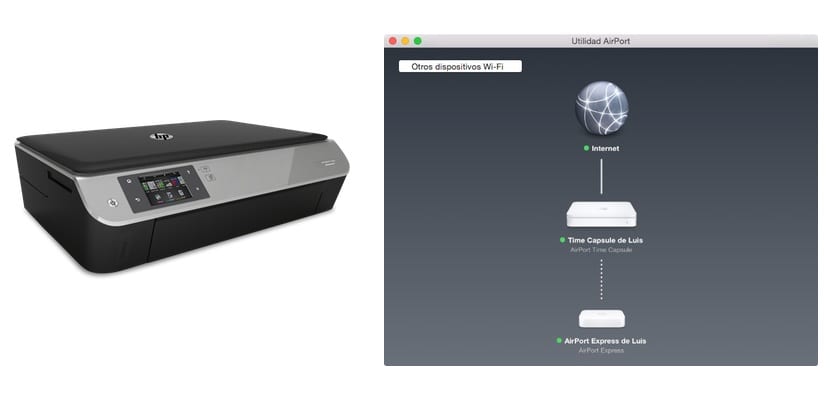
Memiliki printer WiFi di rumah menjadi semakin umum. Mampu menempatkannya di mana saja di dalam rumah tanpa perlu kabel, membagikannya ke seluruh jaringan rumah Anda agar dapat mencetak dari mana saja tanpa harus menyalakan komputer, dan bahkan dapat mencetak dari luar rumah adalah beberapa keuntungannya dari perangkat ini yang Belum lama ini mereka memiliki harga selangit tetapi sekarang terjangkau seperti printer biasa. Sebagian besar printer jenis ini juga memiliki ekstensi file Fungsi "WPS" yang memungkinkan Anda menghubungkannya ke jaringan Anda dengan satu sentuhan tombol. Kami menjelaskan cara melakukannya di router Airport Extreme, Express, atau TimeCapsule Anda berkat Airport Utility.

Apa itu koneksi "WPS"? Wifi Protected Setup adalah sistem yang memungkinkan koneksi perangkat ke jaringan WiFi tanpa harus memasukkan kunci jaringan, tetapi dengan menekan tombol di perangkat dan tombol lain di router, perangkat tersebut akan terhubung. Cara yang mudah dan aman untuk menyambung ke jaringan lokal, tetapi dalam kasus Airport atau TimeCapsule agak tersembunyi di dalam Airport Utility. Jika Anda mencari tombol "WPS" di router Apple, Anda tidak akan menemukannya, Anda harus menjalankan utilitas Bandara di komputer Anda untuk menggunakan fungsi koneksi cepat ini. Setelah Airport Utility terbuka (Di dalam Aplikasi> Utilitas) kita pergi ke menu atas dan klik «Base Station», pilih opsi «Tambahkan printer WPS ...».
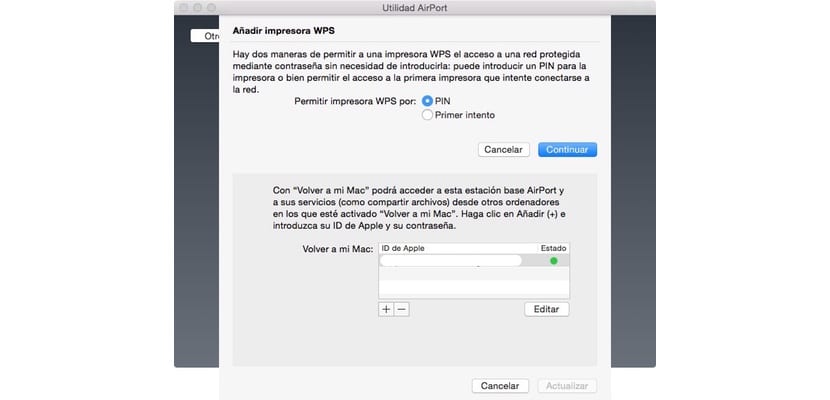
Pada saat itu kami harus memilih bagaimana kita akan melakukan konfigurasi:
- PIN: printer akan menawarkan PIN yang harus kita masukkan di jendela berikutnya
- Percobaan pertama: printer pertama yang mencoba terhubung akan ditambahkan ke jaringan Anda, tanpa PIN atau persyaratan lainnya.
Setelah langkah-langkah sederhana ini sudah Anda akan menghubungkan printer ke jaringan WiFi Anda, dan jika juga kompatibel dengan AirPrint, Anda dapat menggunakannya dari perangkat iOS mana pun untuk mencetak dokumen, foto, atau apa pun yang Anda inginkan.
